微信中怎么制作出苏大强表情包?微信制作出苏大强表情包的方法
更新日期:2023-09-23 13:36:40
来源:系统之家
手机扫码继续观看

随着电视剧都挺好的热播,苏大强火了,最近很多小伙伴们想要制作关于他的表情包,那你知道微信中是怎么制作出苏大强表情包的吗?接下来我们一起往下看看微信制作出苏大强表情包的方法吧。
方法步骤
1、首先我们将想要的图片保存在本地相册中,接着打开美图秀秀,选择美化图片,导入图片,在这里我们可以自己搭配上花边,文字,滤镜什么的,最后点保存;
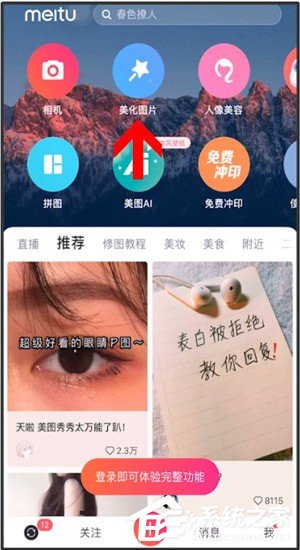
2、然后打开微信,点击我、表情;
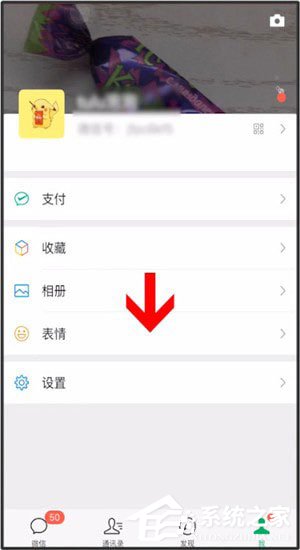
3、点击右上角设置图标;
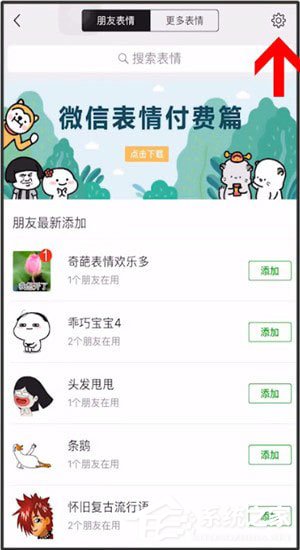
4、选择添加的单个表情, 点击这里的加号,选择刚刚制作好的图片;
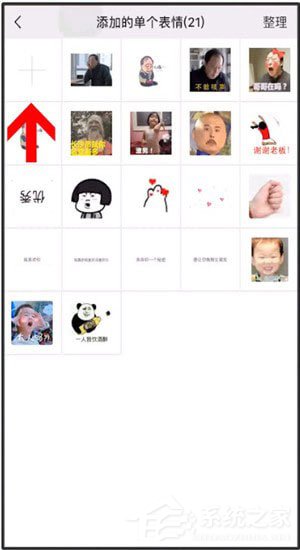
5、点击完成,下次跟朋友聊天时就可以使用自己制作的苏大强表情包啦。
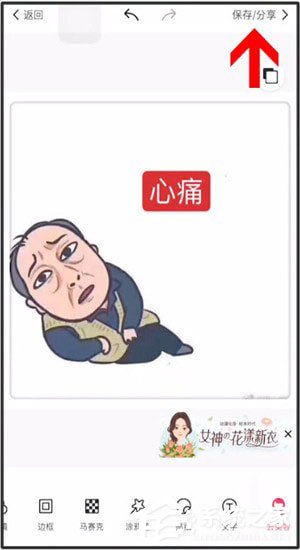
以上就是微信中怎么制作出苏大强表情包的全部内容,按照以上的方法操作,你就能轻松的掌握微信制作出苏大强表情包的方法了。
该文章是否有帮助到您?
常见问题
- monterey12.1正式版无法检测更新详情0次
- zui13更新计划详细介绍0次
- 优麒麟u盘安装详细教程0次
- 优麒麟和银河麒麟区别详细介绍0次
- monterey屏幕镜像使用教程0次
- monterey关闭sip教程0次
- 优麒麟操作系统详细评测0次
- monterey支持多设备互动吗详情0次
- 优麒麟中文设置教程0次
- monterey和bigsur区别详细介绍0次
系统下载排行
周
月
其他人正在下载
更多
安卓下载
更多
手机上观看
![]() 扫码手机上观看
扫码手机上观看
下一个:
U盘重装视频












